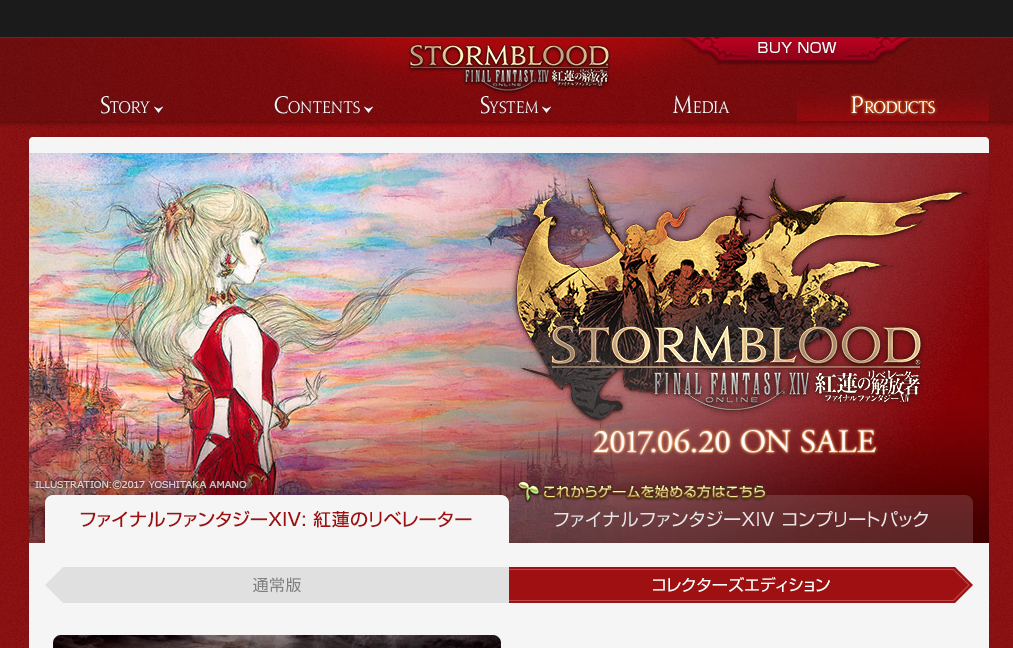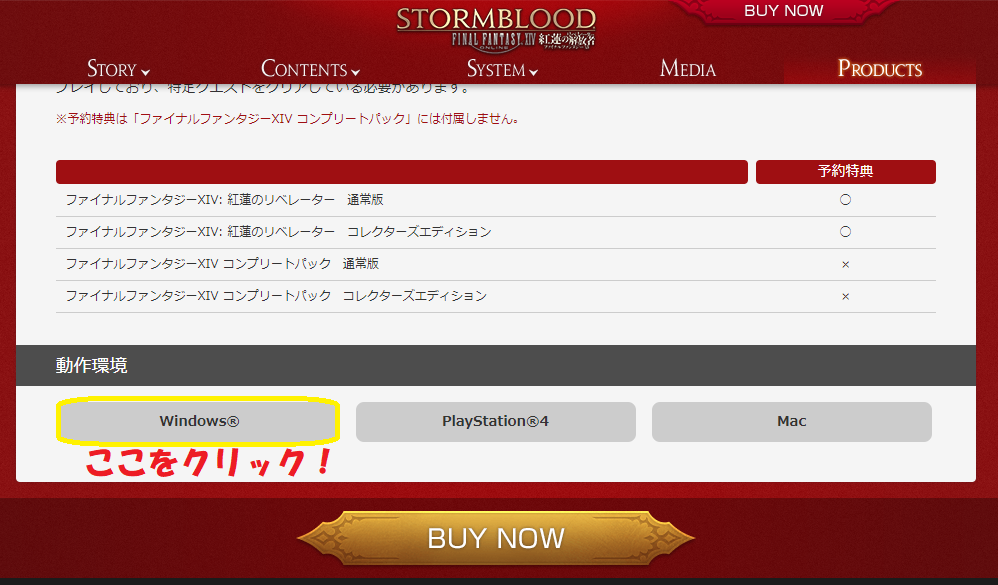パソコンでゲームをやりたい!
そう思った時に

「いつも家で使っているパソコンでゲームってできるの?」
いえいえ、パソコン用のゲームって、家電量販店などでよく見かけるメーカーのパソコンでは出来ないのです!
普通にパソコンを購入するだけでも、どれを選べばいいか迷ってしまうのに・・・
ゲーム用のパソコンとなると、どれを選んでいいか全くわからない!
そんな方に失敗しないゲームPCの選び方をお教えします。
メーカー・販売店はどこがいいの?おすすめ購入方法について
まず、パソコンをどこで買えばいいのか?
家電量販店?インターネット?
そして、どのメーカーのパソコンがいいの?
色々と悩んでしまいますね。
ゲームPCを購入するときは、昔からある有名なNECや富士通・東芝といったメーカーのパソコンを購入するのはNG!

大手メーカーのパソコンは「グラフィックカード」と呼ばれる映像を表示させるパーツが搭載されていないことが多いのです。
だから初めから動作環境が合わないパソコンの購入は辞めましょう。
そして、ゲームを行うためのPCは「ゲームPC」や、「ゲーミングPC」と呼ばれるゲームをするために特化したパソコンを購入するのが一番。
ゲームPCを販売している販売店は「 マウス」「ドスパラ」「パソコン工房」など。
マウス」「ドスパラ」「パソコン工房」など。
どの販売店も店舗やインターネットでの購入になりますが、店舗が近くに無いこともあるのでインターネットでの購入が主流です。
なぜゲームPCを販売している、販売店がいいのか?と言ういうと・・・
用途に合わせてカスタマイズできるBTOパソコンを扱っているからなのです。
BTOとは・・・
「Build To Order」の頭文字をとった略称で、受注生産を意味します。
注文を受けてから製品を生産するので、パソコンのパーツをお客様のご要望に応じたパソコンをお届けすることができます。
だから、BTOパソコンでゲームの動作環境にあったパソコンを購入することが出来るんです。
そしてそのBTOパソコンの中でも、初心者はゲーム推奨PCを購入するのがおすすめ。
ゲーム推奨PCとは、販売店がゲームの動作を保証しているパソコンのこと。
つまりゲーム推奨PCを購入すれば、確実に快適な環境でゲームが行えるのです。
ゲーム推奨PCがおすすめなわけ!
ゲーム推奨PCがおすすめなのは、ゲームの動作環境を確認しなくても販売店がゲームの動作を保証しているので安心。
また、それだけではありません!ゲーム推奨PCと言っても、一つのゲームにいくつもあります。
その中からどれを選べばいいの?
と、迷ってしまいますが、ゲーム推奨モデルは各ゲームの「ベンチマークスコア」を表示しています。
ベンチマークスコアとは?
各ゲームメーカーが、ゲームが快適に動作しているか数値で表示させるソフトを提供しています。
例えば、ファイナルファンタジーXlVでは、ベンチマークスコア7000以上だと、パソコンで快適にゲームができるスペックになっている!
とパソコンの性能を見てわかるように評価してくれるのです。
その他のゲームも、同じようにスコアを表示しているので、予算に合うベンチマークスコアの高いパソコンを購入しましょう。
ベンチマークスコアが高いと、そのパソコンの性能が見てわかるのでパソコンを選びやすくなりますよ。
今回は、その「ゲームPC」の推奨パソコンを販売する販売店のおすすめランキングベスト3をご紹介します!
おすすめ、ゲームPC販売店ランキングベスト3!
  |
マウスコンピューターは今年総合25周年の会社。商品の良さと、サポートの良さで最近人気上昇中のパソコン販売店です。
パソコン販売店の中では値段が一番安いのが特徴、また価格.comの2017年プロダクトアワード(その年、ユーザーにもっとも支持された(満足度の高い)製品)で金賞受賞!
現在の1番人気モデルは、その金賞を受賞した後続モデルとなります。
ゲームパソコンはプロゲーマーとコラボして販売しているモデルなどもあり、ゲームPCに力を入れています。
また、Web販売での購入のほか、ゲームPC「G-Tune」専用の店舗が秋葉原と大阪にあり、実機をみて商品を選ぶことも可能です。
24時間×365日電話サポートを行っているので初心者におすすめのメーカーです。
|
|
★G-TUNEで販売されているゲーム推奨PC一覧★
ファンタシースターオンライン2

ファイナルファンタジーXIV

アクション
- モンスターハンター フロンティアZ
- ファンタシースターオンライン2
- 鉄拳7
- ストリートファイターV
- THE KING OF FIGHTERS XIV STEAM EDITION
- 機動戦士ガンダムオンライン
- リーグ・オブ・レジェンド
- ドラゴンネストR
- Quantum Break
- ReCore
- 真・三國無双 Online Z
ロールプレイング
- ファイナルファンタジーXIV
- 黒い砂漠
- FINAL FANTASY XV WINDOWS EDITION
- BLESS
- ドラゴンクエストX
- TERA
- ICARUS ONLINE
- ArcheAge
- 幻想神域
- ハンターヒーロー
- 星界神話
- SEVENTH DARK
- 大航海時代 Online
- 信長の野望 Online
シューティング
- Alliance of Valiant Arms
- DetonatioN Gaming 推奨 ハイスペックPC特集
- World of Warships
- World of Tanks
- フィギュアヘッズ
- スペシャルフォース2
- Halo Wars 2
|
MOUSEゲーム推奨PC
MOUSEのパソコンがおすすめな理由
 ドスパラ ドスパラ |
  |
ドスパラは1992年創業のパソコン専門店です。パソコン販売としては老舗のお店。
ゲームパソコンも有名で、価格.comの2018年プロダクトアワードの金賞を受賞したのはドスパラのGALLERIA!
※プロダクトアワード金賞を受賞したパソコンは販売が終了しているので後続モデルのGALLERIA ZZになります。
また、Web販売で商品を購入できる他、全国にもドスパラの店舗があるので実際にパソコンを見て購入することも可能です。
ドスパラで有名なゲームPCは「 GALLERIA(ガレリア)」。 GALLERIA(ガレリア)」。
高スペックで快適にゲームができるほか、「すぐ欲しい」に応えてくれる最短当日出荷なのでお届け日数はBOT販売店の中で一番短い!だから初心者からヘビーユーザーまで支持されています。
|
| 販売店 |
一番人気ゲームPC |
金額 |
おすすめ度 |
| ドスパラ |
 GALLERIA XF GALLERIA XF
|
¥ 179,980(税別) |
★★★★ |
|
★ドスパラで販売されているゲーム推奨PC一覧★
ファイナルファンタジーXIV

ドラゴンクエストX 目覚めし五つの種族 オンライン

- ファイナルファンタジーXV
- ドラゴンズドグマ オンライン
- ファンタシースターオンライン2
- モンスターハンターフォンティアZ
- マビノギ英雄伝
- World of Tanks
- BLESS
- Forza Motorsport7
- World of Warships
- 黒い砂漠
- ブレイドアンドソウル
- ArcheAge
- Alliance Valiant Arms
- エルソード
- サドンアタック
- Tree of Savior
- TERA
- ドラゴンネスト
- ラグナロクオンライン
- アラド戦記
- ガンダムオンライン
- 信長の野望オンライン
- リネージュⅡ
- Gears of War4
- Halo Wars2
- ICARUS ONLINE
- SEVENTH DARK
- THE KING OF FIGHTERS XIV STEAM EDITION
- エルダースクロールオンライン
- カウンターストライクオンライ
- テイルズウィーバー
- ハンターヒーロー
- ファンタジーアースゼロ
- マビノギ
- 幻想神域-Innocent World-
- 真・三國無双Online z
- 星界神話
- 大航海時代Online
- 鉄拳7
|
ドスパラゲーム推奨PC
 |
パソコン工房は1990年からの老舗パソコン販売店。
店舗も全国展開しており、身近にあるパソコン販売店と言えるでしょう。だから、困ったら店舗に相談・修理してもらえるのでおすすめ。
ゲームPCはプロマルチゲーミングチーム『父ノ背中』とLEVEL∞(レベル インフィニティ)がコラボレーションしたモデルが一番人気!
ただBOTパソコンのカスタマイズ性が他販売店に比べ低く、初期不良対応が他の販売店より短く、2週間ほどしかない。販売出荷も2~7日と他販売店より遅くなっているので3位。
電話サポートが24時間×365日対応なので初心者におすすめです。
|
|
★パソコン工房で販売されているゲーム推奨PC一覧★
ファイナルファンタジーXIV

THE KING OF FIGHTERS XIV STEAM EDITION

ロールプレイングゲーム
- ファイナルファンタジーXV WINDOWS EDITION
- BLESS
- ファンタシースターオンライン2
- SEVENTH DARK
- ハンターヒーロー
- ドラゴンズドグマ オンライン
- ドラゴンクエストX オンライン
- 星界神話
- 幻想神域 -Cross to Fate-
- 黒い砂漠
- マビノギ英雄伝
- アラド戦記推奨
- TERA(テラ)
- ArcheAge
- マビノギ
- テイルズウィーバー
- ファイナルファンタジーXIV: 蒼天のイシュガルド
アクションゲーム・格闘ゲーム
- TEKKEN 7(鉄拳7)
- モンスターハンター フロンティアZ
- 機動戦士ガンダムオンライン
- Halo Wars 2
- Quantum Break
- ReCore
シューティングゲーム
- Alliance of Valiant Arms (AVA)
- World of Tanks
- World of Warships
- Gears of War 4
- ダライアスバースト クロニクルセイバーズ
レースゲーム
- Forza Motorsport 7
- Forza Horizon 3
|
パソコン工房ゲーム推奨PC
どの販売店も電話サポート充実しているので、初心者におすすめです。
やりたいゲームのゲーム推奨PCがない!自分でパソコンを選ぶにはどうすればいいの?
やりたいゲームがあるけど、そのゲームの推奨PCが見当たらない!そんな時は、自分でパソコンを選んで購入しないといけません。
自分でパソコンを選ぶには、どうすればいいのかわかりやすく解説します。

ゲームPCを購入するためには、まず最初に確認してほしいことがあります。
それは、やりたいゲームをインストールするためのパソコンの動作環境を調べることです。
動作環境とは、ゲームをパソコンで動かすための必要最低限のスペックです。
動作環境を満たしていないと、ゲームをインストールできなかったり、ゲームがコマ送りのように動いたりして快適にゲームを行うことが出来ません。
だから最初に確認してほしいのです。
例えば・・・
大人気の「ファイナルファンタジーXlV」をオンラインでやりたい!と思ったらまずは、ソフトの公式サイトで動作環境をチェックしましょう。
【動作環境確認方法】
ファイナルファンタジーXlVの公式ページへ行きます。
すると下記のような画面が表示されます。
このページを一番下へスクロールします。
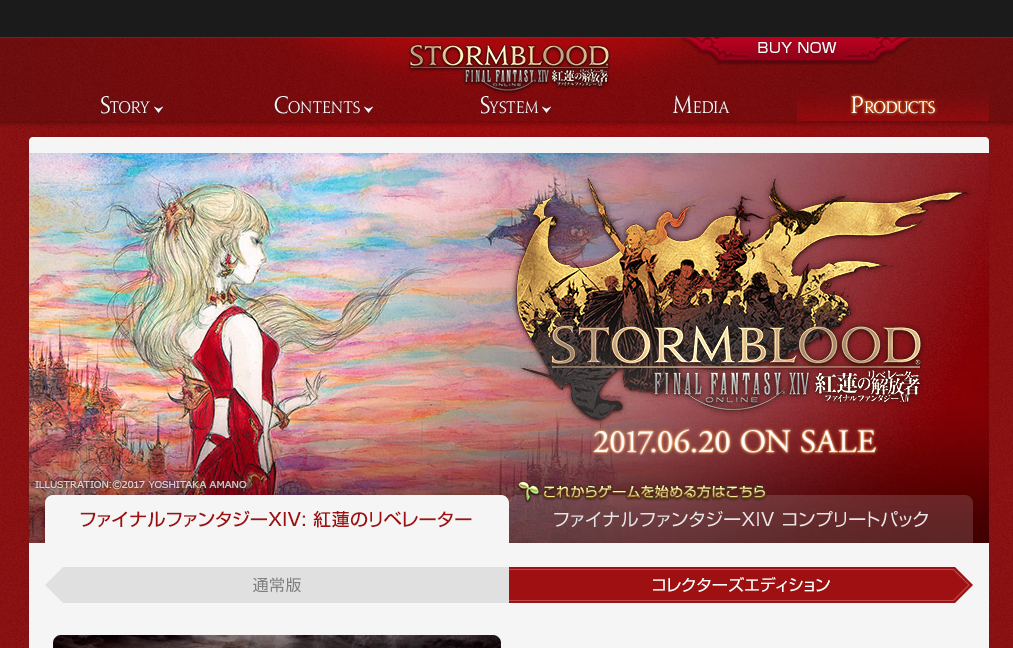
一番下まで行くと・・・
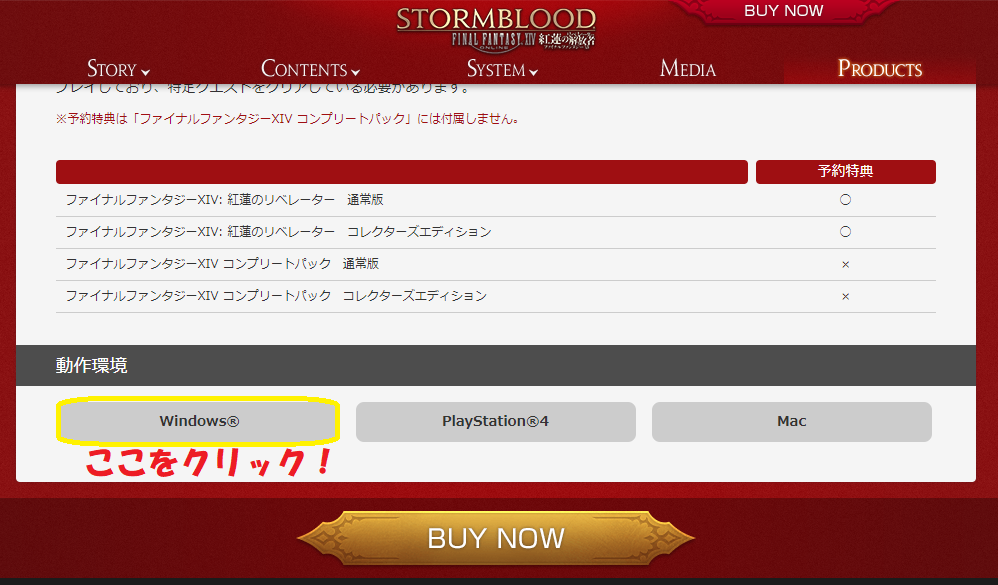
このような画面が表示されます。
画面上の動作環境にある「windows」をクリックします。
すると動作環境がが2つ表示されます。
| 必要動作環境:このスペックであれば、ゲームが動くという最低スペック。 |
| 推奨動作環境:ゲームを快適にプレイするために、メーカーがおすすめするスペック。 |
ゲームを快適にプレイしたいなら、『推奨動作環境』をチェックしましょう。
【ファイナルファンタジーXlVの推奨動作環境】
| 推奨動作環境 | DirectX® 11 |
| OS | Windows® 7 64 bit, Windows® 8.1 64 bit, Windows® 10 64 bit |
| CPU | Intel® Core™i7 3GHz 以上 |
| メモリ | 8GB以上 |
| ハードディスク/SSD空き容量 | 60GB以上 |
| グラフィックカード | NVIDIA® Geforce® GTX970 以上
AMD Radeon™ RX 480 以上 |
| 画像解像度 | 1920x1080 |
| インターネット | ブロードバンド接続 |
| 通信ポート | ルーターを利用している場合は、下記の番号でパケットが通過できるようポートの設定を行ってください。
[使用する可能性があるポート番号]
TCP:80, 443, 54992~54994, 55006~55007, 55021~55040 |
| サウンドカード | DirectSound® 対応サウンドカード(DirectX® 9.0c以上) |
| DirectX® | DirectX® 9.0cおよびDirectX® 11 |
同じものが搭載さているパソコンか、それ以上のスペックのパソコンを選ぶのが良いでしょう。
これで推奨動作環境が分かったね!
他のゲームも同じように公式サイトで
動作環境を確認することができます。
推奨動作環境がわかれば、あとはパソコン販売店で、そのスペックに合ったパソコンを購入すればOK。
マウスコンピューター


パソコン工房
ディスプレイを購入しようと思ったら、種類が沢山ありすぎて選べない!
選ぼうと思っても仕様は何を確認して、どんなものがいいの?
サイズはどうしよう!
と、悩んでしまいますよね。その悩みを解消しましょう。
ディスプレイの仕様の見方から、選び方を解説します。
ディスプレイとは?
パソコンに欠かせないディスプレイ。
モニタとも呼ばれています。
ディスプレイとはパソコンの出力装置のこと。
最近では4k対応のディスプレイが登場し、高解像度の仕様が増えてきました。
色々な種類のディスプレイが販売されているので
今では用途に合わせてディスプレイを選ぶ!ということが出来るようになりました。
・ディスプレイを複数台つなげ、画面を増やして事務作業を行いやすくしたり
・PS4用のディスプレイとして使用したり
・ゲームパソコンを接続して大画面でゲームをしたり
何をするのか?
どう使いたいのか?
使い方は人それぞれ。
どうやって使うかでディスプレイを選びましょう。
ディスプレイの種類を知ろう
まずは種類を知って、一般的に良く使われているディスプレイを知ろう
ディスプレイの形状種類
ディスプレイの形状の種類は2つ
| スクエア | ワイド |
 |  |
画面の縦横比率が5:4なのがスクエアタイプと言われるディスプレイ。
横幅が短いのでスペースを有効活用でき、学校や会社などでよく使われている形です。 | 画面の縦横比率が16:9はワイドタイプのディスプレイ。
画面が横に長いので複数の画面表示に向いているタイプです。
家庭用のディスプレイはこの形が主流。 |
形状は「ワイド」が一般的。
最近はこの形状しか見ないかもしれませんね。
ワイドはTVと同じ画面比率なので見慣れています。
だから動画を見るのにおすすめ。
また画面が長いので複数画面が表示できて便利です。
光沢の種類
ディスプレイの画面の種類で「光沢」というものがあります。
| グレア(光沢) | ノングレア(非光沢) |
表面がツヤツヤで光沢があるタイプ。
家庭用ノートパソコンに使用されることが多く、色が鮮やかなので映像が綺麗に感じられます。
ただ外部からの映り込みがあり、ノングレアと比べると目が疲れやすいという面もあり。 | 光沢がないので外部からの映り込みがなく、グレアより目に優しい。 |
外部からの映り込みもほとんど無く、目に優しいノングレアを選ぶのがおすすめ。
特に長時間ディスプレイを見続ける方は、目に優しいほうが断然いいでしょう。
パネルの種類
液晶パネルは駆動方式の違いによって、TN、VA、IPSの3タイプがあります。
| IPS方式
(ADS、AH-IPS、DLS) | VA方式 | TN方式 |
| 視野角が広い | ◎ | ○ | △ |
| コントラスト比が高い | ○ | ◎ | ○ |
| 応答速度が速い | ○ | △ | ◎ |
| 省電力・コストが安い | ○ | ○ | ◎ |
最近は高画質のIPSが主流です。
だからIPSを選べば間違いなしです。
※メーカーによってADS、AH-IPS、PLSなどがありますが、どれもIPSと同じと思って大丈夫です。
チェックしておきたい仕様(性能)を知ろう
ディスプレイの主要な仕様についてご紹介します。
ディスプレイのサイズについて
ディスプレイのサイズによって使い方が変わります。
ここではサイズごとの利用シーンをご紹介します。
| 画面サイズ | 利用シーン |
20インチ未満
縦:24.9cm未満
横:44.3cm未満 | コンパクトなディスプレイ。
最近は大きいサイズのディスプレイが
好まれるので設置型のディスプレイは
少なくなってきているが、
その分持ち運び用での商品が増えている。 |
20~24インチ未満
縦:24.9cm以上29.9cm未満
横:44.3cm以上53.1cm未満 | メールや、インターネット閲覧。
そのほかに事務作業(Office使用)などの
作業にお勧めのサイズ。
ノートパソコンのサブディスプレイとして
利用するのもおすすめ。 |
24~28インチ未満
縦:29.9cm以上34.9cm未満
横:53.1cm以上62cm未満 | 最近のデスクトップパソコンのディスプレイとして
よく使用されるサイズ。
画面が大きいので動画見るのに適していて
Word・Excelや、インターネット画面など
複数の画面を並べて表示してもい小さくならない。 |
28インチ以上
縦:34.9cm以上
横:71.1cm以上 | とても大きいサイズなので、仕事で画面設計や
イラストデザイン、画像・動画編集と
細かい作業をする方によく利用されます。
また会議室でパソコンの画面を表示させたりと、
仕事で使用されることが多い。 |
よく利用されるサイズは3つ
|
●21.5インチ
●21.5インチワイド
|
ノートパソコンに接続し、セカンドディスプレイにおすすめ。
ノートパソコンサイズは最大17インチなので、あまり大きいディスプレイをセカンドディスプレイにすると、ディスプレイとの距離が短いので圧迫感が出てきます。
|
| ●23インチ |
デスクトップパソコンによく使用されるサイズ。
設置場所に合わせて23インチ、27インチを選ぶといいでしょう。
デスクトップパソコンでディスプレイを複数台(2台など)並べて使用するときは同じサイズで統一した方が見やすいです。
|
| ●27インチ |
私もノートパソコンと21.5インチワイドディスプレイを接続して使用しています。複数台のモニタを使うとパソコン作業にすごく便利です!
解像度について
解像度とはディスプレイの綺麗さを表すもので
数値が大きくなれば画面がきめ細かくなり、
数値が小さいと画面が荒くなります
だから数値が大きいものが綺麗に表示されます。
| 呼び方 | 横×縦 |
| Full HD | 1920×1080 |
| WUXGA | 1920×1200 |
| WQHD | 2560×1440 |
| 4K | 3840×2160 |
最近はフルHDが一般的です。
画像・映像の綺麗さを重視する方はWUXGA以上を選びましょう。
ただ、解像度が上がると文字やアイコンが小さく表示されます。
解像度が高いディスプレイを購入する場合は、ディスプレイサイズも大きいものを選択しましょう。
応答速度について
ディスプレイの応答速度とは、画面の色が切り替わる時間のことです。
この速度が小さいと画面が早く切り替わる・表示されるということ。
単位は「ms(ミリ秒)」が使われ、1msは1秒の1000分の1秒となります。
応答速度を気にしないといけないのは、パソコンでゲームを行う方です。
ゲームでは俊敏な動作が求められるので、その場合は応答速度が1msのものを選択する必要があります。
ですがゲーム以外でのパソコンの使用であれば気にしなくても大丈夫です。
入力端子について
液晶ディスプレイとパソコンをつなぐ口を入力端子と言います。
主な入力端子は4つです。
| 接続端子 | |
D-Sub
(VGA、アナログRGBとも言われる)
 | D-Sub15ピンが良く使われている。
アナログ信号で PCとディスプレイを接続する形式です |
DVI
(デジタル、デジタルRGBとも言われる)
 | DVI-D(デジタル)
DVI-I(デジタルとアナログ兼用)
DVI-A(アナログ)
の3種類ある。
DVI-DやDVI-Iでは、デジタル信号でデータをやりとりをする。 |
HDMI
 | 高精細度マルチメディアインターフェースと言われている。
AV機器ではおなじみのケーブルで、1本で音声と映像をデジタル信号で伝送します。 |
| DisplayPort | DVIの後継として登場し、映像と音声の両方をデジタルで伝送します。
DVIやHDMIよりもサイズが小さく。
|
現在よく使用されているのは「HDMI」TVやほかの機器などでも使用されているので、これで接続すればOK。
その他の知っておきたい仕様
画面の綺麗さを重視する方は下記の仕様にもこだわります。
ただパソコンでメール、インターネットを行う場合は特に気にしなくても大丈夫。
動画視聴する方はスピーカーの部分の確認を忘れずに!
| 仕様 | |
| 表示色 | 表示色とはその名のとおりディスプレイが表示できる色の数です。
最近は1600万色を表示できるのが多く、沢山の色を表現できるため気にする人は少ない。 |
| コントラスト比 | 明るい白と、暗い黒のメリハリの強さを表した数字。
コントラスト比が高いと画面が綺麗に見える。 |
| 輝度 | 輝度は画面の明るさを表した数値。
数字が大きいほどより画面が明るい。 |
| フリッカーフリー | ディスプレイの画面上で「ちらつき(フリッカー)」が発生しないもの。
ちらつき(フリッカー)があると目が疲れる。
つまりフリッカーフリーとは目が疲れにくいディスプレイのこと。 |
| スピーカー | ディスプレイによってはスピーカーが内蔵されていない商品もあり、注意が必要!
スピーカーが内蔵されていないディスプレイは音が出ません。
だから音を聞くためにイヤホンを使用するか、別途スピーカーを用意する必要があります。 |
フリッカーフリーのディスプレイは目が疲れないので
長時間パソコンを使用する方はフリッカーフリーを選ぶようにしましょう
ディスプレイの主なメーカー
ディスプレイの主なメーカーをご紹介。
| メーカー名 | |
| I/Oデータ | 石川県に本社がある、コンピューターの周辺機器メーカー。
1979年創業の老舗メーカーでディスプレイの販売は国内トップシェア。
サポート窓口は月~日の9:00~17:00(年末年始及び夏季休業日を除く)
サポート体制も良く、ディスプレイのメーカー保証も5年と長いので初心者におすすめメーカー。 |
PHILIPS
(フィリップス) | オランダの総合電機メーカー。
オフィス使用を意識し、スタイリッシュで価格が安い。
サポート窓口は月~金10:00~17:00(土日・祝日除く)
ディスプレイのメーカー保証が5年と長い。 |
EIZO
(ナナオ) | 石川県のディスプレイ専業メーカー。
ディスプレイ専業メーカーなので幅広い用途のディススプレイの取り扱っている。
プロ仕様なので商品の金額が高め。
サポート窓口は9:30~17:30 (土日祝日及び休業日を除く)
メーカー保証は商品により異なり3~5年。 |
| iiyama | マウスコンピュータの液晶ディスプレイのブランド名ですが、45年以上の歴史を持つ国内ディスプレイモニターのメーカー。
サポート窓口が24時間365日対応している。
ディスプレイの保証期間は3年
|
| BenQ | 台湾の大手電気機器メーカー。
ディスプレイやイメージスキャナは世界的にも高いシェアを持つ。
サポート窓口は9:30~18:00 (土日祝日及び休業日を除く)
ディスプレイの保証期間は3年 |
その他にも有名メーカーはたくさんあります。
ディスプレイは仕様と価格で商品を選ぶのが良いですが
初心者はメーカー保証が5年と長いI/Oデータか、PHILIPSがおすすめです。
ノートパソコンとの接続におすすめ21.8インチディスプレイ
ノートパソコンと並べて、セカンドディスプレイとして使用する場合は21.8インチのディスプレイがおすすめ!
なるべく安く購入したい方におすすめのディスプレイはこれ!
リンク
初心者におすすめ!5年保証付きのI/Oデータディスプレイ。
リンク
スピーカー無しモデル!お手頃価格で5年保証付きのディスプレイはコレ!
リンク
デスクトップパソコンとの接続におすすめ23インチディスプレイ
デスクトップパソコンのディスプレイが23インチなら同じサイズのディスプレイがおすすめ!
パネル幅7mmの超薄型ディスプレイ!お手頃価格で、スピーカー付きはコレ!
リンク
スピーカー無しモデル!お手頃価格で5年保証付きのディスプレイはコレ!
リンク


マウス」「ドスパラ」「パソコン工房」など。